笔记本键盘打字有声音怎么关闭
更新时间:2023-12-24 14:08:08作者:jiang
现代人的生活离不开电脑,而随之而来的问题是,笔记本键盘打字时产生的嘈杂声音让人感到困扰,有时我们可能在公共场合使用电脑,或者在晚上的时候想要保持安静,但键盘声音却不断传出,给自己和周围的人带来不便。如何关闭电脑键盘按键声音呢?下面将为大家介绍几种简单有效的方法,让我们在使用电脑时享受更加宁静的环境。
具体方法:
1.点击电脑的开始按钮,选择设置。
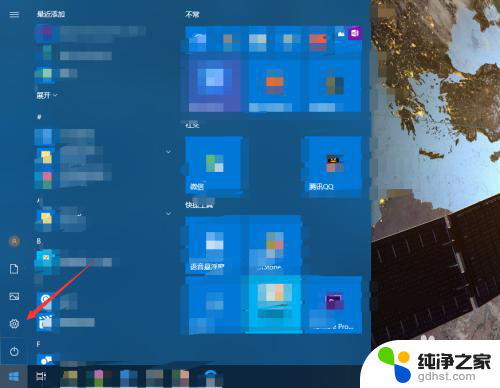
2.进入轻松使用。
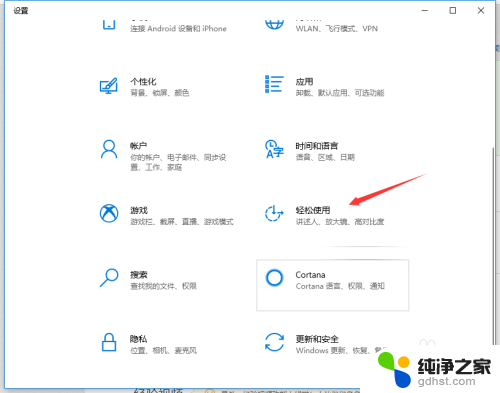
3.点击左侧的键盘。
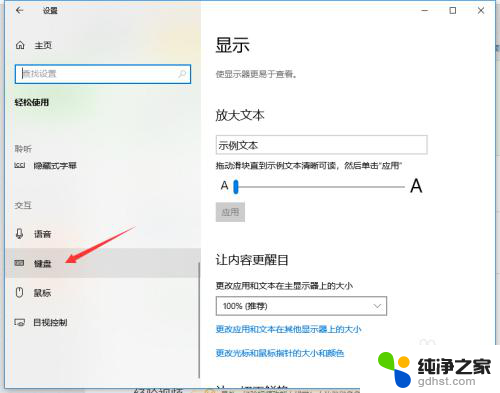
4.如果打开了粘滞键,取消其按键播放声音。
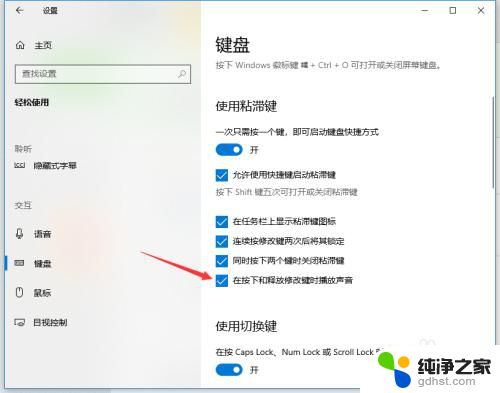
5.若打开了筛选键,取消其按键时发出声音。
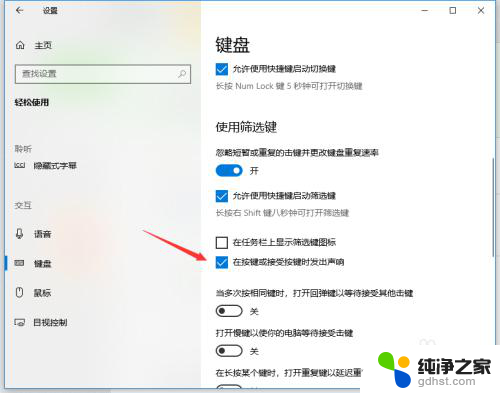
6.关闭图中所示的按钮即可关闭键盘多数的按键声音。
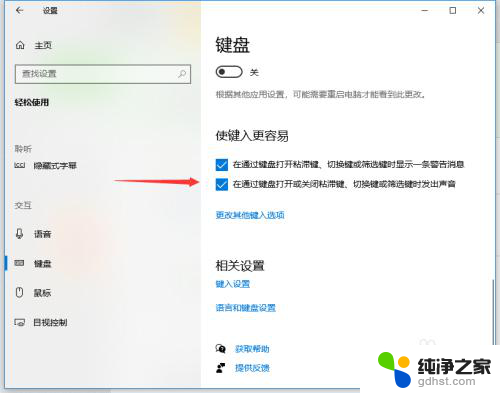
以上就是如何关闭笔记本键盘打字声音的全部内容,如果你遇到这个问题,不妨按照以上方法来解决,希望对大家有所帮助。
- 上一篇: ie浏览器缓存怎么清除
- 下一篇: 百度输入法键盘声音怎么开启
笔记本键盘打字有声音怎么关闭相关教程
-
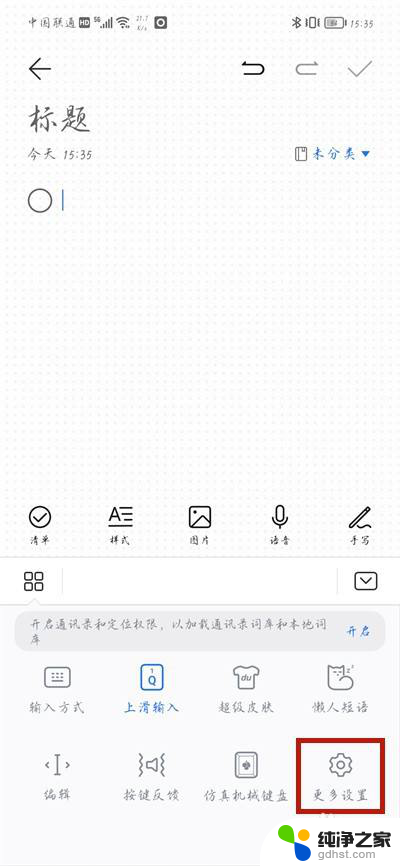 荣耀怎么关闭打字键盘声音
荣耀怎么关闭打字键盘声音2024-03-15
-
 笔记本的键盘怎么关闭
笔记本的键盘怎么关闭2024-02-20
-
 笔记本键盘怎么关闭灯光
笔记本键盘怎么关闭灯光2024-03-26
-
 笔记本键盘灯光怎么关闭
笔记本键盘灯光怎么关闭2024-04-12
电脑教程推荐
- 1 word文档中的回车键箭头怎么消除
- 2 如何让电脑玩游戏不卡
- 3 excel筛选不能用怎么办
- 4 文件怎么批量修改后缀
- 5 复印机怎么扫描到电脑上
- 6 微信视频怎么没有声音了
- 7 插入u盘在电脑上怎么打开
- 8 文档怎么解除只读模式
- 9 微信登录不了是什么原因
- 10 奇瑞qq怠速忽高忽低怎么回事